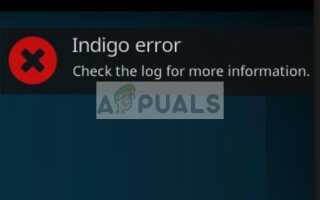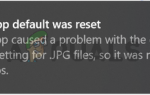Kodi — это бесплатный медиаплеер с открытым исходным кодом, который доступен для нескольких устройств и нескольких платформ. Это позволяет пользователю передавать или воспроизводить мультимедиа, например видео, изображения, подкасты и музыку. В Kodi есть множество настраиваемых опций, которые позволяют пользователю устанавливать приложение в соответствии с его желанием. В Kodi есть механизм надстроек, который разрабатывается сторонними разработчиками. Эти дополнения позволяют пользователю расширить его возможности и добавить несколько функциональных возможностей в его существующее программное обеспечение Kodi.
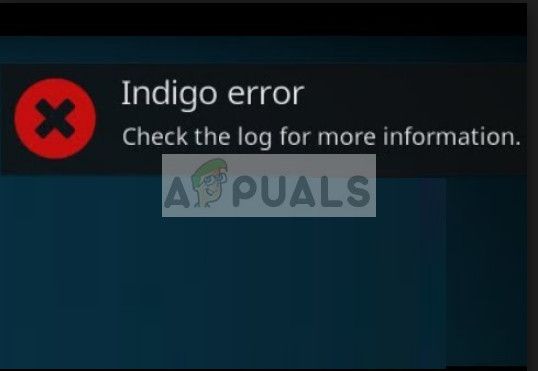 Индиго Ошибка на Коди
Индиго Ошибка на Коди
Когда-то такое дополнение было Индиго. Дополнение Indigo — это набор инструментов для ремонта и диагностики, которые поддерживают Kodi в исправном состоянии, периодически сканируя его и при необходимости внося необходимые изменения. Однако пользователи сообщают, что при открытии Kodi они получают ошибку Indigo, которая вообще не позволяет им использовать платформу.
Что является причиной ошибки Индиго на Коди?
Есть очень ограниченные причины, по которым вы можете столкнуться с ошибкой Индиго на вашем Kodi. Некоторые из них перечислены ниже:
- Вы можете столкнуться с этой ошибкой из-за плохое обновление. Есть несколько сообщений о том, что версии, подобные 4.0.4, вызывали много ошибок, которые заставляли модуль переходить в состояние ошибки.
- Модуль Индиго продажный или же неполный из-за чего вам будет выдано сообщение об ошибке.
- Если Indigo выдает сообщение об ошибке и ссылается на сообщения журнала, может быть случай, когда другое дополнение или модуль находится в состояние ошибки и Индиго не может это исправить.
Перед запуском решений убедитесь, что у вас есть активное подключение к Интернету.
Решение 1. Обновление / откат вашей версии
Основная причина, по которой вы не можете воспроизвести или использовать Kodi, заключается в плохом обновлении. Поскольку дополнения сделаны сторонними разработчиками, а сам Kodi недавно обновлен, существует высокая вероятность того, что новое обновление начало вызывать проблемы.
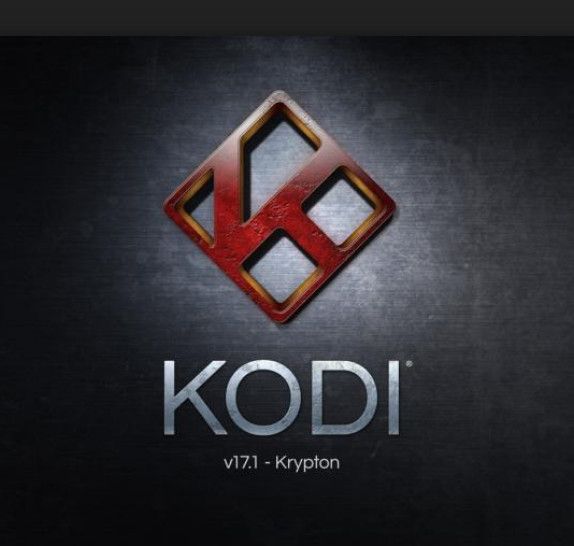 Коди версия 17- Криптон
Коди версия 17- Криптон
Теперь есть две вещи: версия дополнения и версия самого Kodi. Во-первых, убедитесь, что оба модуля являются обновленный до последней доступной версии. Во-вторых, если у вас все обновлено, вы можете откат к предыдущей версии в обоих случаях по одному и проверьте, если это решило сообщение об ошибке. Было много сообщений о том, что версия, такая как 4.0.4 / 17, вызвала сообщения об ошибках в большом масштабе и, следовательно, сломала модуль.
Решение 2. Переустановка Indigo
Если обновление / откат не решает проблему, вы можете полностью удалить Indigo из Kodi и проверить, устраняет ли это сообщение об ошибке. Если это произойдет, вы можете попытаться установить Indigo снова из свежего репозитория. Существуют ситуации, когда модуль может быть неполным или поврежденным, из-за чего появляется сообщение об ошибке.
- Перейдите в раздел дополнений в Kodi, щелкните правой кнопкой мыши на Indigo и выберите Информация о дополнении.
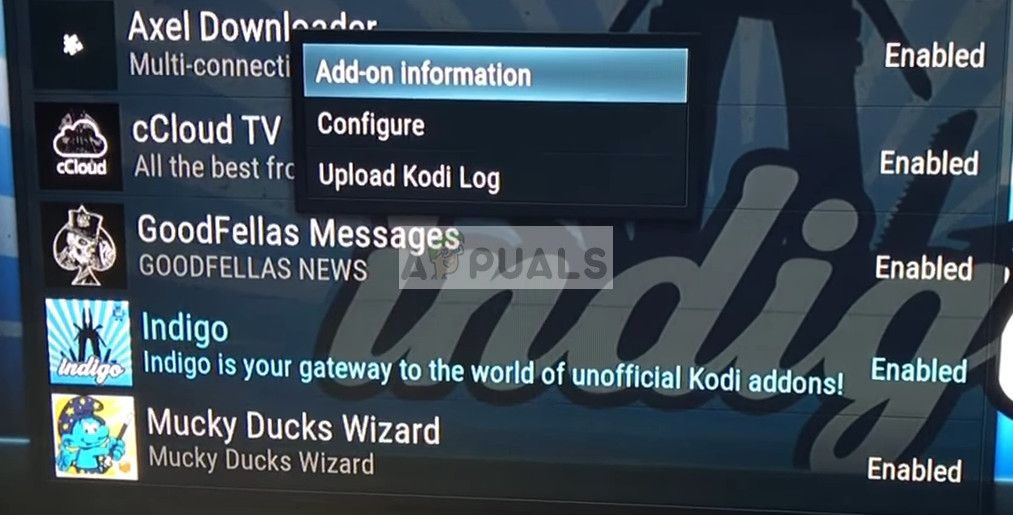 Информация о дополнении Indigo
Информация о дополнении Indigo
- Теперь выберите Удалить из списка доступных вариантов. После удаления Indigo перезагрузите компьютер и проверьте, устраняет ли это сообщение об ошибке.
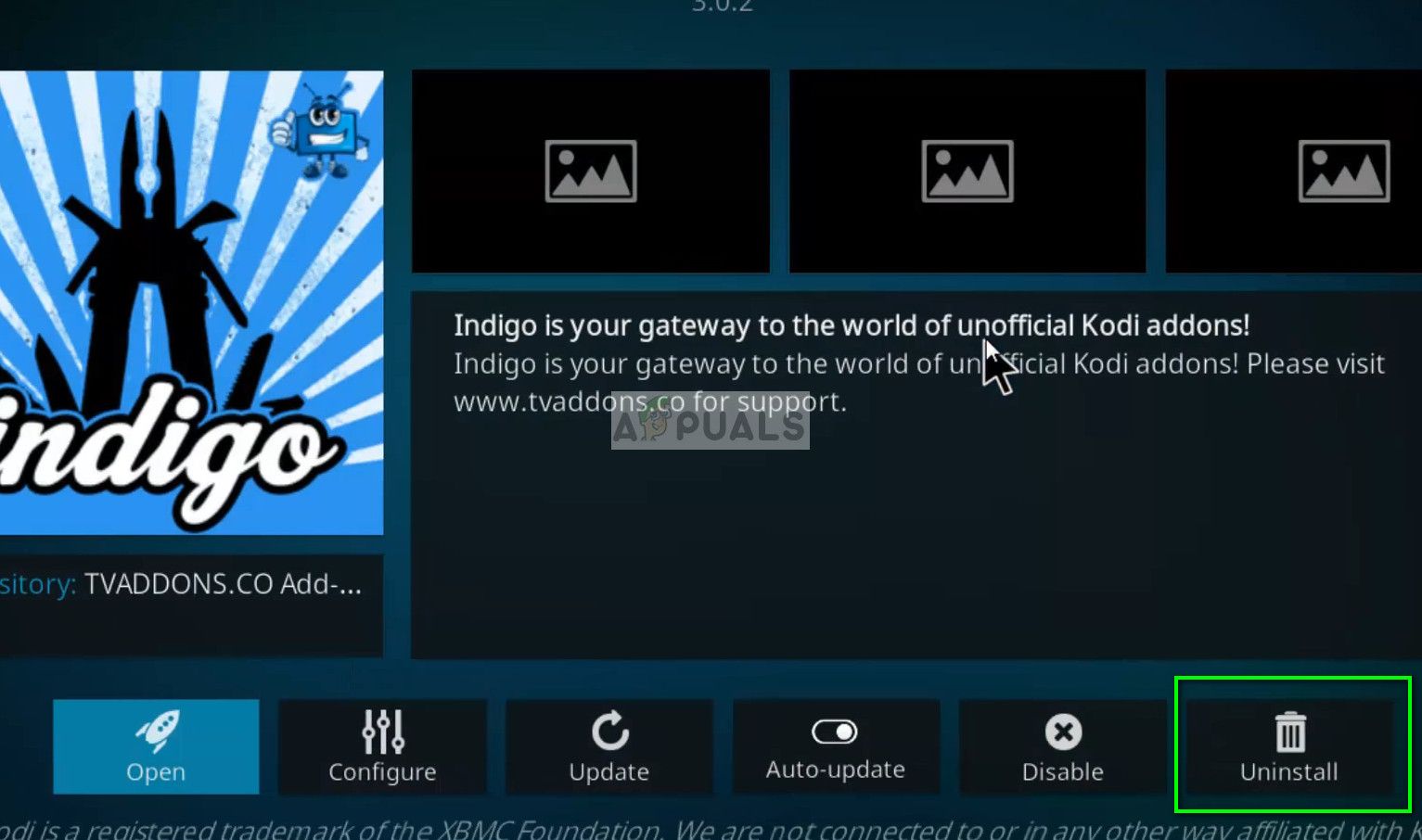 Удалить- Индиго
Удалить- Индиго
Если сообщение об ошибке больше не появляется, вы можете попытаться установить Indigo заново с нуля из свежего репозитория и посмотреть, сработает ли это.
- Открой Файловый менеджер в коди и выберите Добавить источник с левой панели навигации.
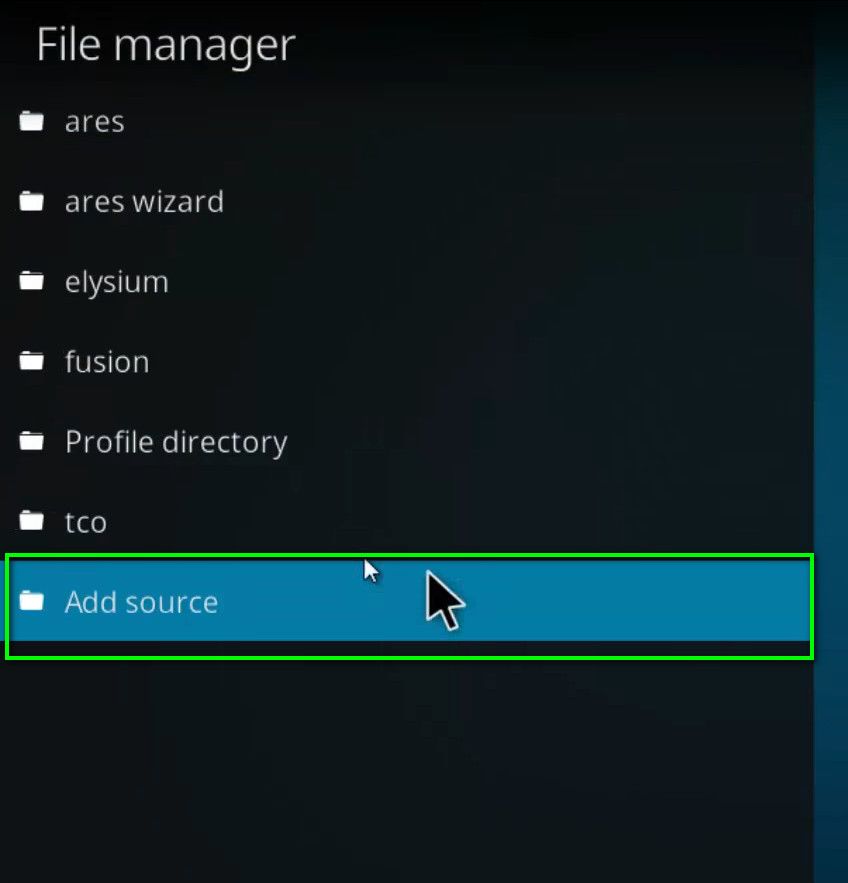 Добавить исходник — Файловый менеджер Kodi
Добавить исходник — Файловый менеджер Kodi
- Введите путь как (http://fusion.tvaddons.co/) и назовите источник медиа как индиго. Нажмите ОК, чтобы сохранить изменения.
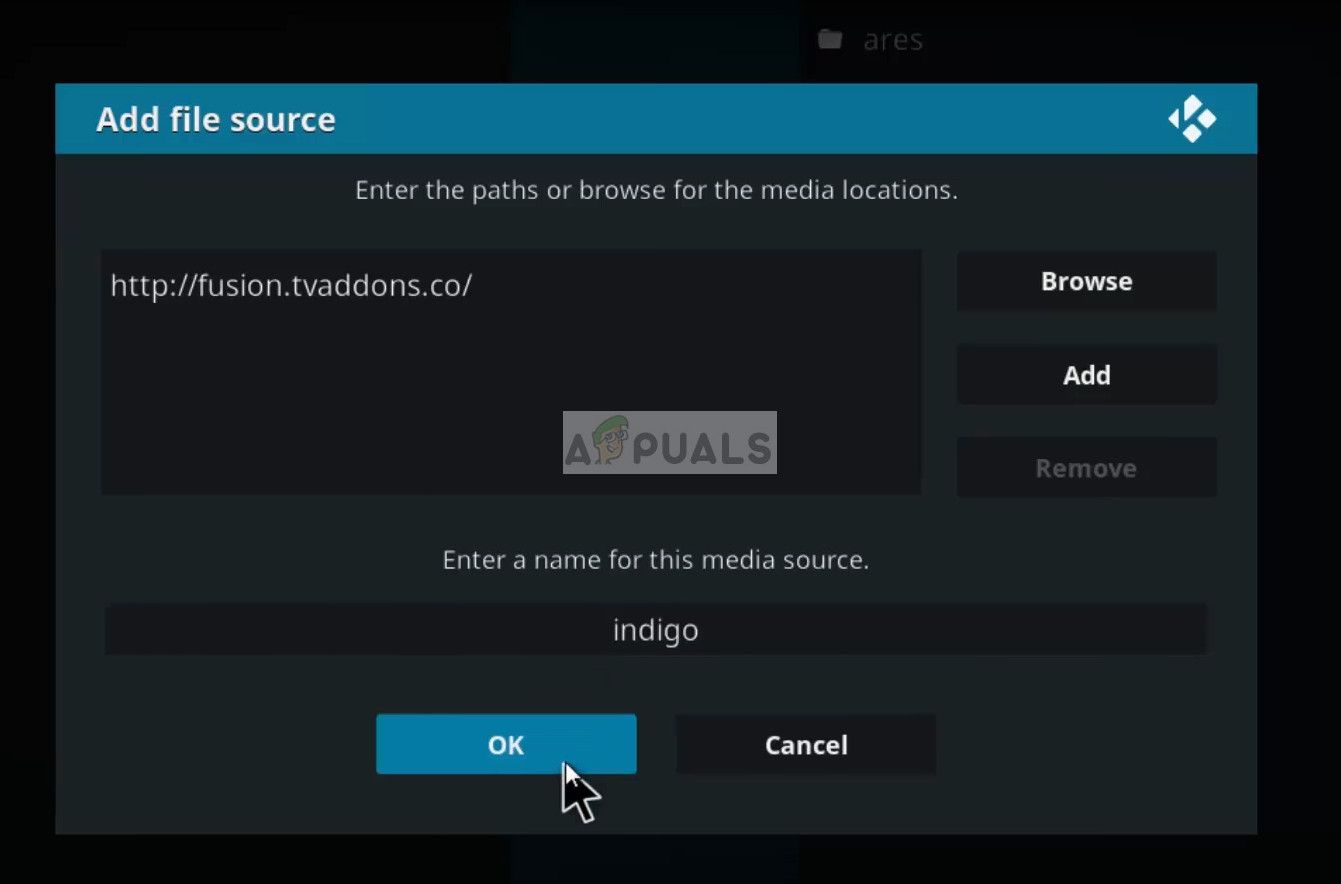 http://fusion.tvaddons.co/
http://fusion.tvaddons.co/
- Теперь нажмите на маленькая коробка на в правом верхнем углу сторона экрана на странице дополнений в Kodi.
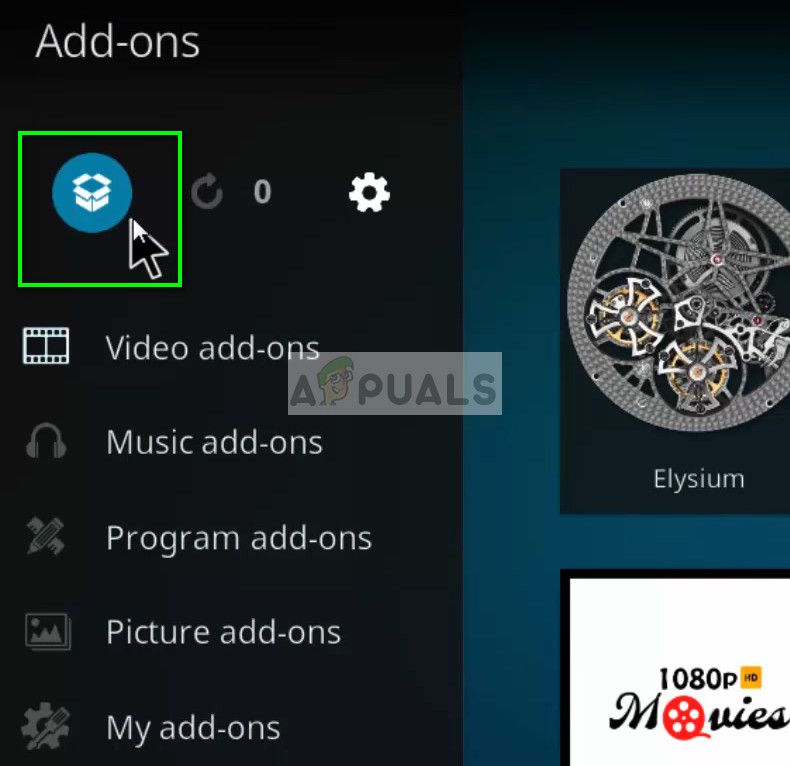 Добавить дополнение
Добавить дополнение
- Теперь выберите Установить из архива из следующего меню.
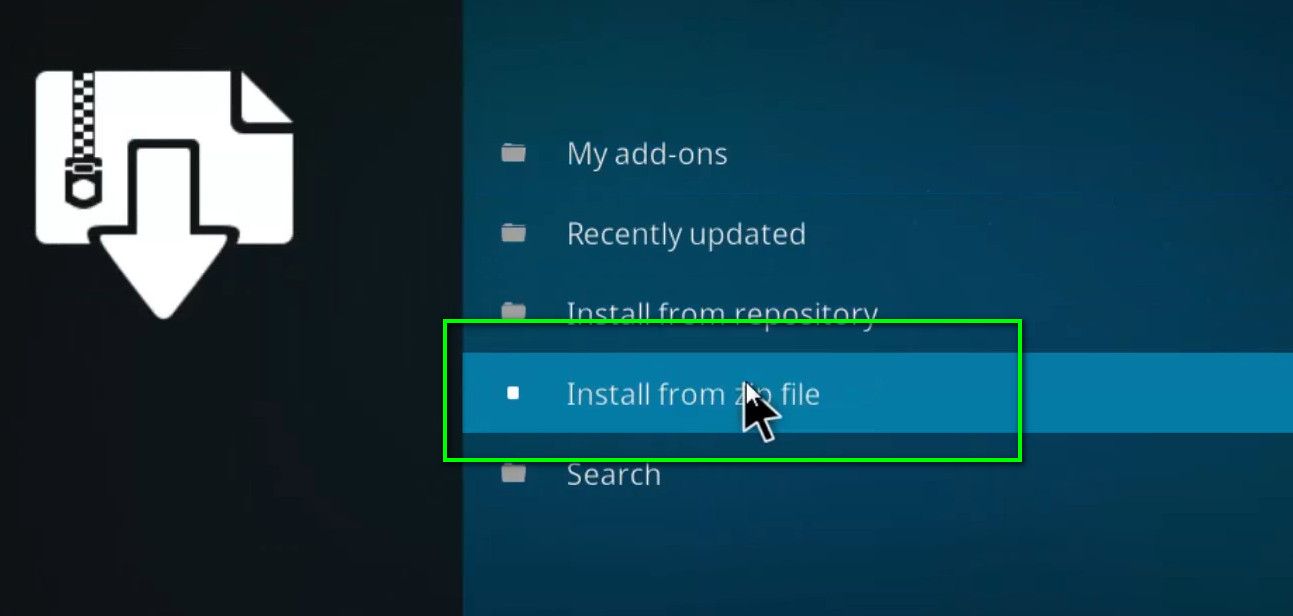 Установить из архива
Установить из архива
- Теперь перейдите к каталогу, который мы только что создали, и щелкните папку начать-здесь.
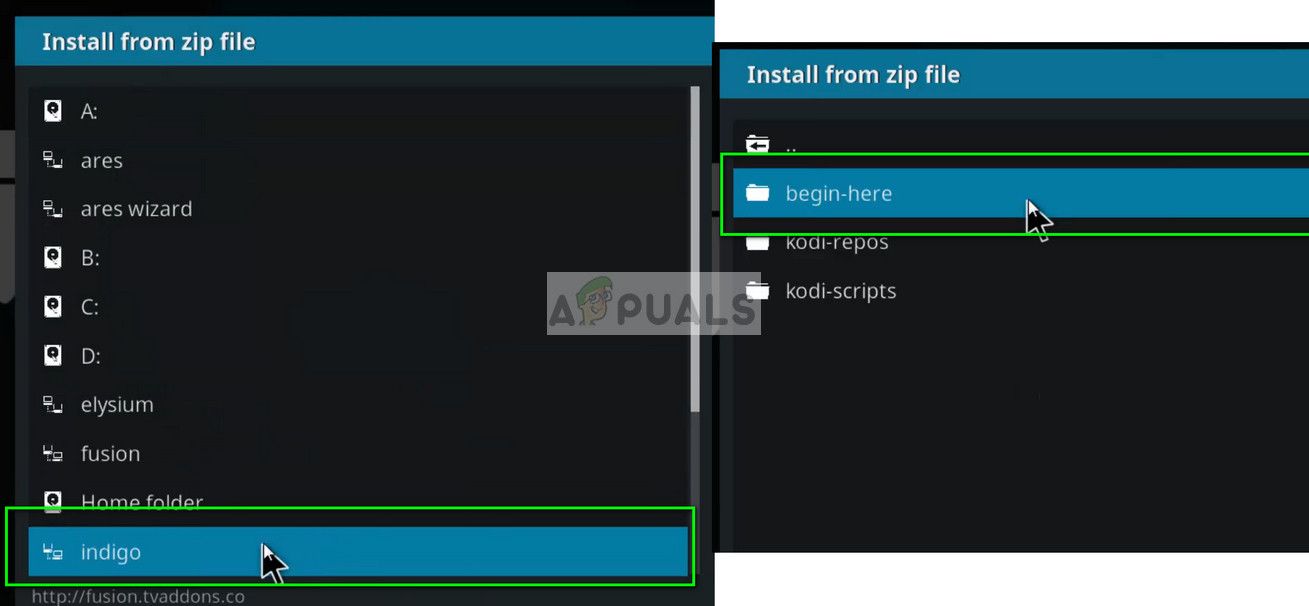 Перейдите в каталог Indigo и получите к нему доступ
Перейдите в каталог Indigo и получите к нему доступ
- Теперь выберите версию Indigo, доступную на экране, и продолжите установку.
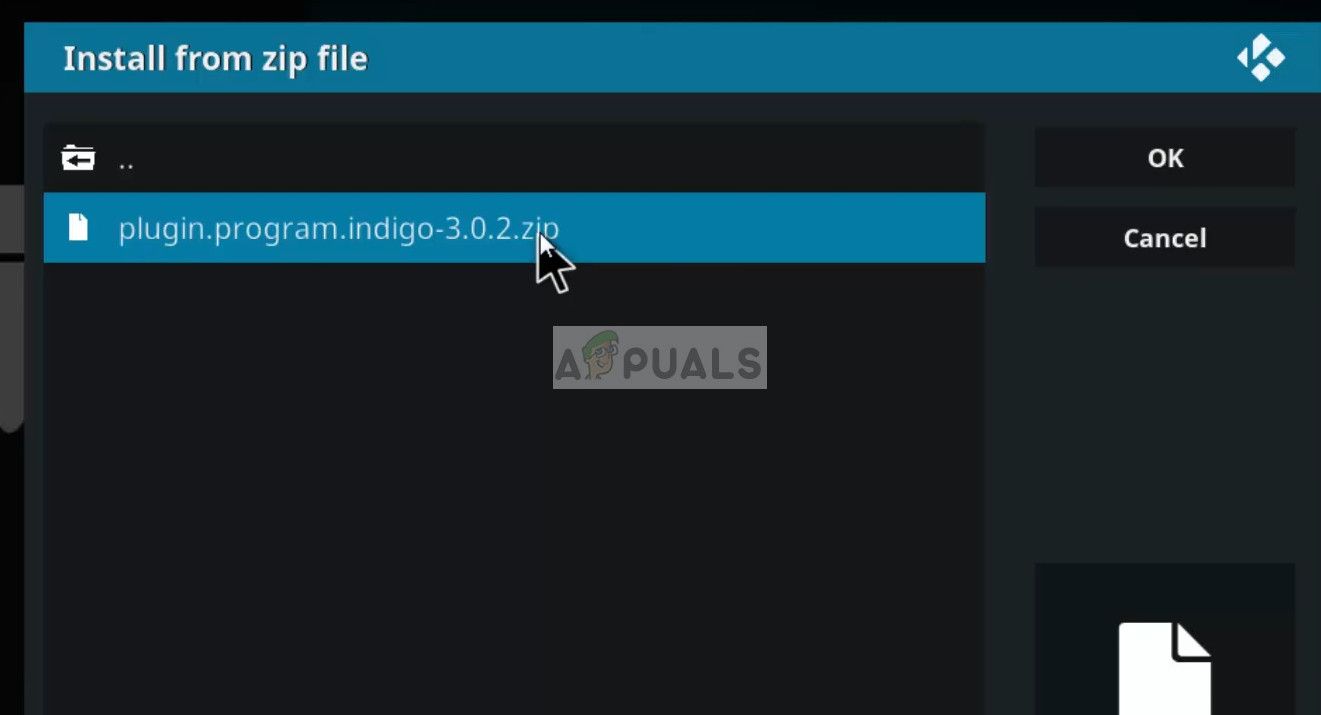 Последняя версия, если плагин Индиго
Последняя версия, если плагин Индиго
- После установки полностью перезапустите Kodi и проверьте, правильно ли установлен Indigo без каких-либо сообщений об ошибках.